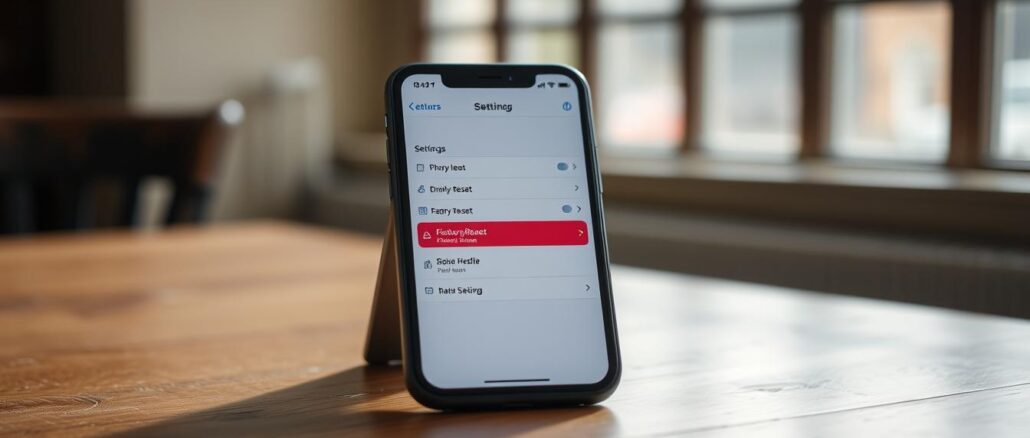
Viele iPhone-Nutzer setzen ihr Gerät jährlich auf Werkseinstellungen zurück. Dies kann verschiedene Gründe haben. Ein Reset ist wichtig, egal ob Sie verkaufen, Probleme lösen oder neu starten möchten.
Diese Anleitung hilft Ihnen, Ihr iPhone in den Werkszustand zu versetzen. Ein Backup ist vor dem Löschen aller Daten unerlässlich. Nutzen Sie dafür iCloud oder iTunes.
Melden Sie sich von Ihrer Apple-ID ab, um Probleme zu vermeiden. Der Vorgang ist einfach, erfordert aber Sorgfalt.
In den folgenden Abschnitten erfahren Sie alle nötigen Schritte. Wir erklären Ihnen alles vom Backup bis zum Neustart. So können Sie Ihr Gerät sicher und effektiv zurücksetzen.
Vorbereitung vor dem Zurücksetzen
Vor dem Zurücksetzen Ihres iPhones sind einige Schritte wichtig. Diese Vorbereitungen sichern Ihre Daten. Sie erleichtern auch die Neukonfiguration des Geräts.
Backup erstellen mit iCloud oder iTunes
Eine iPhone Datensicherung ist der wichtigste erste Schritt. Nutzen Sie iCloud oder iTunes für ein vollständiges Backup. So bleiben Ihre Fotos, Kontakte, Apps und Einstellungen erhalten.
| Backup-Methode | Vorteile | Nachteile |
|---|---|---|
| iCloud | Drahtlos, automatisch | Begrenzte Speicherkapazität |
| iTunes | Unbegrenzte Speicherkapazität | Kabelverbindung nötig |
Abmelden von Apple-ID und iCloud
Melden Sie sich von Ihrer Apple-ID und iCloud ab. Dies verhindert Probleme mit der Aktivierungssperre. Es erleichtert auch die Neukonfiguration nach dem Zurücksetzen.
Deaktivieren von „Mein iPhone suchen“
Schalten Sie „Mein iPhone suchen“ aus. Das ist nötig, um das Gerät vollständig zurückzusetzen. Es bereitet Ihr iPhone für eine neue Nutzung vor.
SIM-Karte entfernen
Nehmen Sie die SIM-Karte aus Ihrem iPhone. So vermeiden Sie ungewollte Datennutzung. Außerdem schützen Sie Ihre persönlichen Informationen.
Nach diesen Schritten können Sie Ihr iPhone sicher zurücksetzen. Beachten Sie: Dieser Vorgang löscht alle Gerätedaten. Eine gründliche Datensicherung ist daher unverzichtbar.
– Wie kann ich mein iPhone auf Werkseinstellung zurücksetzen?
Das Zurücksetzen des iPhones ist wichtig beim Verkauf oder zur Problembehebung. Es gibt verschiedene Methoden dafür. Hier erfahren Sie, wie Sie Ihr iPhone zurücksetzen können.
Der einfachste Weg führt über die Einstellungen-App. Öffnen Sie „Allgemein“ und dann „Zurücksetzen“. Wählen Sie „Alle Inhalte & Einstellungen löschen“.
Geben Sie Ihr Gerätepasswort und Apple-ID ein. Der Vorgang dauert einige Minuten. Bei neueren iPhones mit eSIM können Sie diese behalten oder löschen.
Nach dem Zurücksetzen startet das Gerät neu. Der Einrichtungsassistent erscheint dann auf dem Bildschirm.
Für einen iPhone Neustart ohne Datenverlust gibt es andere Optionen:
- Zurücksetzen aller Einstellungen
- Netzwerkeinstellungen zurücksetzen
- Tastatur-Wörterbuch zurücksetzen
- Startbildschirm-Layout zurücksetzen
- Standort und Datenschutz zurücksetzen
Beachten Sie: Ein vollständiges Zurücksetzen löscht alle Daten. Erstellen Sie vorher unbedingt ein Backup. So sichern Sie wichtige Informationen.
| Methode | Datenverlust | Dauer |
|---|---|---|
| Werkseinstellungen | Ja | Einige Minuten |
| Einstellungen zurücksetzen | Teilweise | 1-2 Minuten |
| Neustart | Nein | Wenige Sekunden |
Wählen Sie die passende Methode für Ihr iPhone. Bei Problemen können Sie spezielle Software nutzen. Auch der iTunes-Wiederherstellungsmodus ist eine Option.
Schritt-für-Schritt-Anleitung zum Zurücksetzen
Das Zurücksetzen Ihres iPhones löscht alle Daten. Es stellt das Gerät auf Werkseinstellungen zurück. Erstellen Sie unbedingt ein Backup, bevor Sie beginnen.
Öffnen der Einstellungen und Auswahl „Zurücksetzen“
Öffnen Sie die Einstellungen-App auf Ihrem iPhone. Tippen Sie auf „Allgemein“ und scrollen Sie nach unten. Wählen Sie „Zurücksetzen“ aus.
Tippen Sie dann auf „Alle Inhalte & Einstellungen löschen“. Dies entfernt Ihre Daten, Apps und Einstellungen.
Eingabe des Gerätepassworts und Apple-ID
Geben Sie Ihr Gerätepasswort ein, um fortzufahren. Bei aktiviertem „Mein iPhone suchen“ brauchen Sie Ihre Apple-ID. Geben Sie auch das zugehörige Passwort ein.
Durchführung des Löschvorgangs
Der Löschvorgang startet und kann einige Minuten dauern. Ihr iPhone löscht alle Daten sicher. Sie sind danach nicht wiederherstellbar.
Dieser Prozess ähnelt einer iPhone Reparatur. Dabei werden ebenfalls alle Daten entfernt.
Neustart und Einrichtungsassistent
Nach Abschluss startet das iPhone neu. Der Einrichtungsassistent erscheint auf dem Bildschirm. Sie können das Gerät jetzt neu einrichten.
Alternativ können Sie ein früheres Backup wiederherstellen. Jetzt ist auch der richtige Zeitpunkt, um die iPhone Software zu aktualisieren.
Dieser Prozess löscht alle Ihre Daten. Ein aktuelles Backup ist daher wichtig. Danach können Sie Ihr iPhone wie neu einrichten.
Nach dem Zurücksetzen: Wichtige Schritte
Nach dem Zurücksetzen Ihres iPhones stehen wichtige Aufgaben an. Zuerst aktualisieren Sie das iOS-System. Dies dauert meist nur kurz und bringt neue Funktionen und Sicherheitsupdates.
Installieren Sie dann Ihre benötigten Apps neu. Melden Sie sich bei Ihren Konten an. Passen Sie die Einstellungen an, besonders für Benachrichtigungen und Datenschutz.
Richten Sie Sicherheitsfunktionen wie Face ID oder Touch ID ein. Diese schützen Ihr iPhone vor unbefugtem Zugriff.
Verbinden Sie zuletzt Ihr Zubehör wie Bluetooth-Geräte. Prüfen Sie deren Funktionalität. So ist Ihr iPhone optimal für Sie eingerichtet.
Ein zurückgesetztes iPhone bietet Ihnen einen Neustart. Sie haben nun ein sauberes und sicheres Gerät zur Verfügung.


